Configurar o ECMP com SLA IP no FTD gerenciado pelo FMC
Opções de download
Linguagem imparcial
O conjunto de documentação deste produto faz o possível para usar uma linguagem imparcial. Para os fins deste conjunto de documentação, a imparcialidade é definida como uma linguagem que não implica em discriminação baseada em idade, deficiência, gênero, identidade racial, identidade étnica, orientação sexual, status socioeconômico e interseccionalidade. Pode haver exceções na documentação devido à linguagem codificada nas interfaces de usuário do software do produto, linguagem usada com base na documentação de RFP ou linguagem usada por um produto de terceiros referenciado. Saiba mais sobre como a Cisco está usando a linguagem inclusiva.
Sobre esta tradução
A Cisco traduziu este documento com a ajuda de tecnologias de tradução automática e humana para oferecer conteúdo de suporte aos seus usuários no seu próprio idioma, independentemente da localização. Observe que mesmo a melhor tradução automática não será tão precisa quanto as realizadas por um tradutor profissional. A Cisco Systems, Inc. não se responsabiliza pela precisão destas traduções e recomenda que o documento original em inglês (link fornecido) seja sempre consultado.
Contents
Introdução
Este documento descreve como configurar o ECMP junto com o IP SLA em um FTD gerenciado pelo FMC.
Pré-requisitos
Requisitos
A Cisco recomenda que você tenha conhecimento destes tópicos:
- Configuração do ECMP no Cisco Secure Firewall Threat Defense (FTD)
- Configuração IP SLA no Cisco Secure Firewall Threat Defense (FTD)
- Cisco Secure Firewall Management Center (FMC)
Componentes Utilizados
As informações neste documento são baseadas nesta versão de software e hardware:
-
Cisco FTD versão 7.4.1
-
Cisco FMC versão 7.4.1
As informações neste documento foram criadas a partir de dispositivos em um ambiente de laboratório específico. Todos os dispositivos utilizados neste documento foram iniciados com uma configuração (padrão) inicial. Se a rede estiver ativa, certifique-se de que você entenda o impacto potencial de qualquer comando.
Informações de Apoio
Este documento descreve como configurar o Equal-Cost Multi-Path (ECMP) junto com o Internet Protocol Service Level Agreement (IP SLA) em um FTD da Cisco que é gerenciado pelo FMC da Cisco. O ECMP permite que você agrupe interfaces em FTD e faça o balanceamento de carga do tráfego em várias interfaces. O IP SLA é um mecanismo que monitora a conectividade de ponta a ponta através da troca de pacotes regulares. Junto com o ECMP, o SLA IP pode ser implementado para garantir a disponibilidade do próximo salto. Neste exemplo, o ECMP é utilizado para distribuir pacotes igualmente em dois circuitos do Provedor de serviços de Internet (ISP). Ao mesmo tempo, um SLA IP rastreia a conectividade, garantindo uma transição transparente para todos os circuitos disponíveis no caso de uma falha.
Os requisitos específicos deste documento incluem:
- Acesso aos dispositivos com uma conta de usuário com privilégios de administrador
- Cisco Secure Firewall Threat Defense versão 7.1 ou posterior
- Cisco Secure Firewall Management Center versão 7.1 ou posterior
Configurar
Diagrama de Rede
Neste exemplo, o Cisco FTD tem duas interfaces externas: outside1 e outside2 . Cada um se conecta a um gateway ISP, outside1 e outside2 pertencem à mesma zona ECMP denominada outside.
O tráfego da rede interna é roteado através do FTD e tem a carga balanceada para a Internet através dos dois ISP.
Ao mesmo tempo, o FTD usa SLAs IP para monitorar a conectividade com cada gateway do ISP. Em caso de falha em qualquer circuito do ISP, os failovers de FTD para o outro gateway do ISP para manter a continuidade dos negócios.
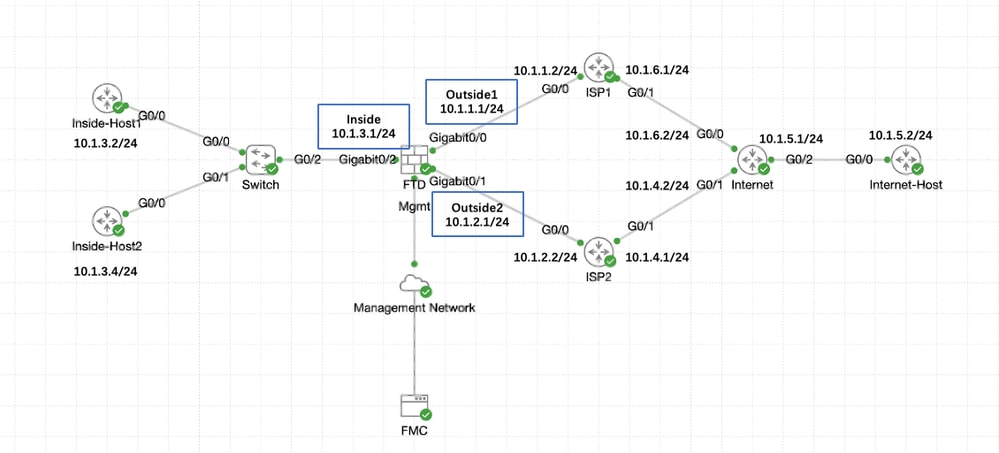 Diagrama de Rede
Diagrama de Rede
Configurações
Etapa 0. Pré-configurar interfaces/objetos de rede
Faça login na GUI da Web do FMC, selecione Devices>Device Management e clique no botão Edit para seu dispositivo de defesa contra ameaças. A página Interfaces é selecionada por padrão. Clique no botão Edit da interface que você deseja editar, neste exemplo GigabitEthernet0/0.
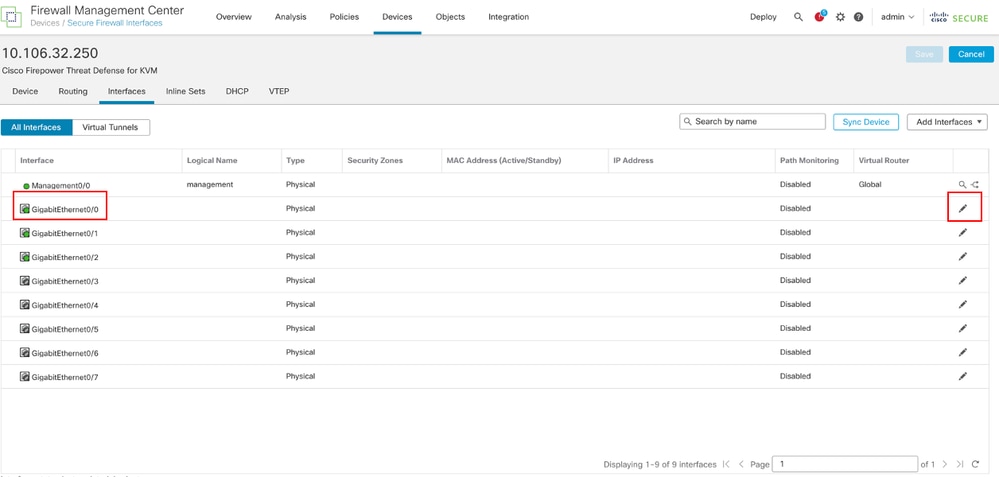 Editar Interface Gi0/0
Editar Interface Gi0/0
Na janela Edit Physical Interface, na guia General:
- Defina o Nome, nesse caso Fora1.
- Ative a interface marcando a caixa de seleção Enabled.
- Na lista suspensa Zona de segurança, selecione uma Zona de segurança existente ou crie uma nova, neste exemplo Outside1_Zone.
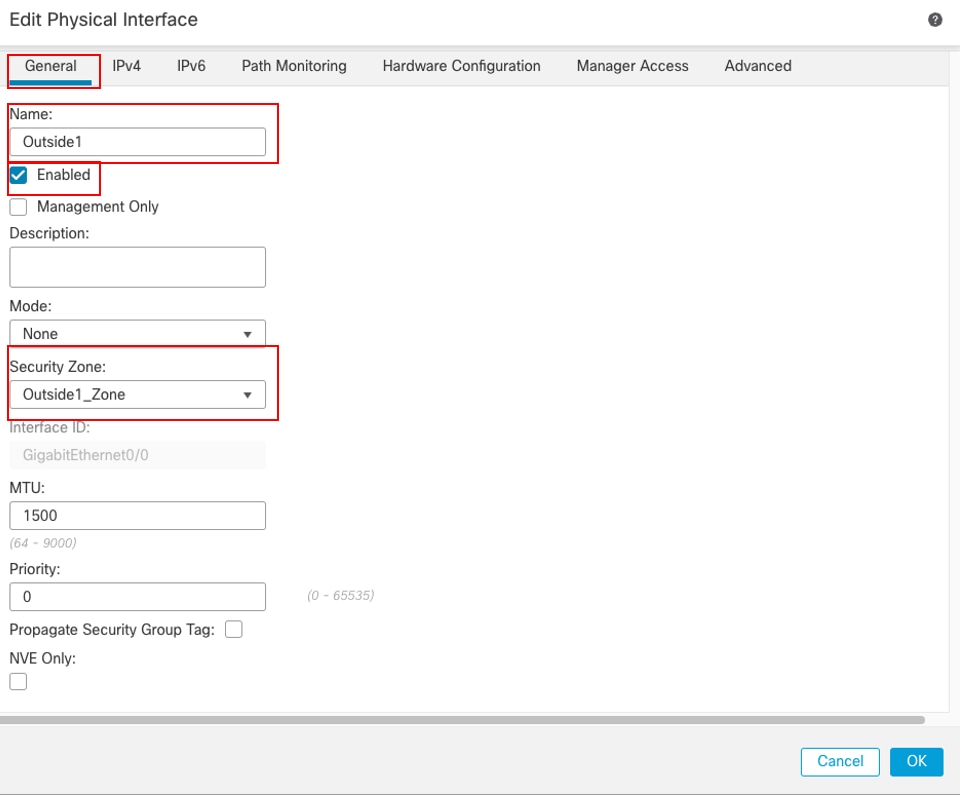 Interface Gi0/0 Geral
Interface Gi0/0 Geral
Na guia IPv4:
- Escolha uma das opções na lista suspensa IP Type, neste exemplo Use Static IP.
- Defina o endereço IP, neste exemplo 10.1.1.1/24.
- Click OK.
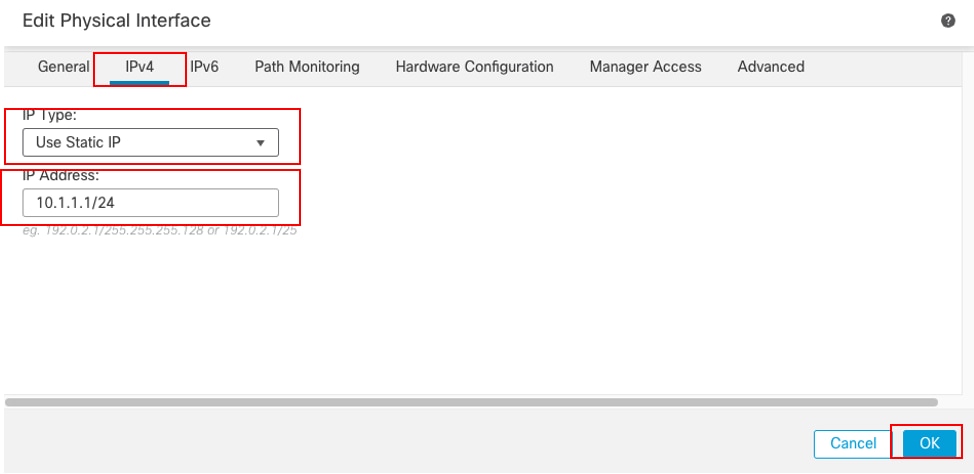 Interface Gi0/0 IPv4
Interface Gi0/0 IPv4
Repita a etapa semelhante para configurar a interface GigabitEthernet0/1, Na janela Editar interface física, na guia Geral:
- Defina o Nome, nesse caso Fora2.
- Ative a interface marcando a caixa de seleção Enabled.
- Na lista suspensa Zona de segurança, selecione uma Zona de segurança existente ou crie uma nova, neste exemplo Outside2_Zone.
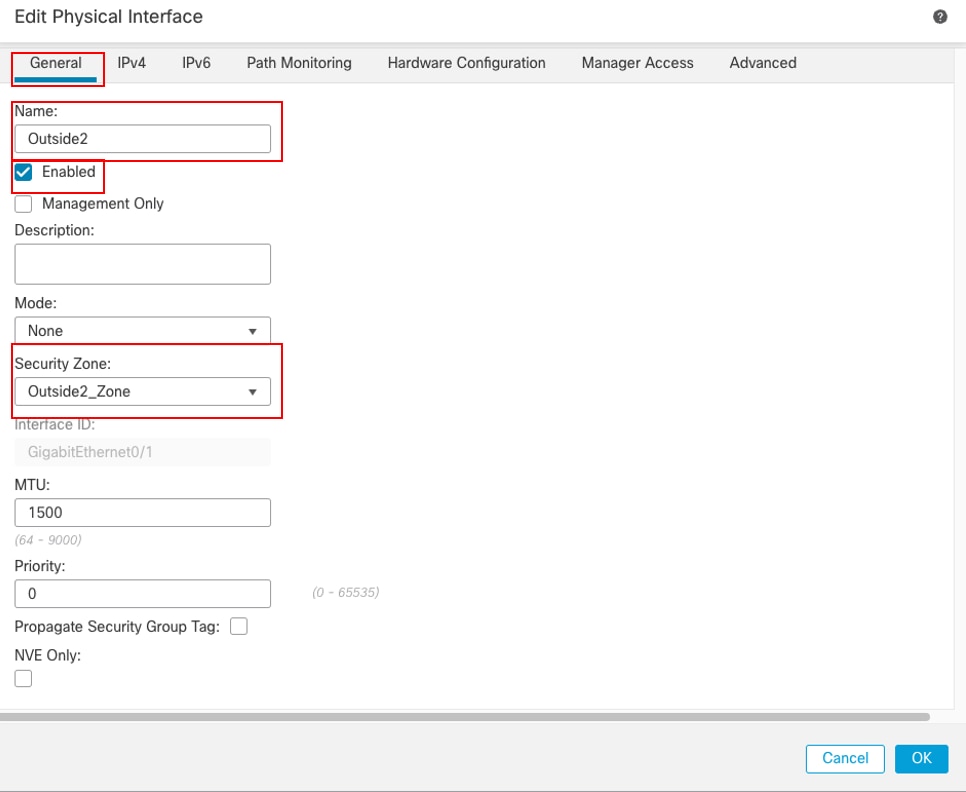 Interface Gi0/1 Geral
Interface Gi0/1 Geral
Na guia IPv4:
- Escolha uma das opções na lista suspensa IP Type, neste exemplo Use Static IP.
- Defina o endereço IP, neste exemplo 10.1.2.1/24.
- Click OK.
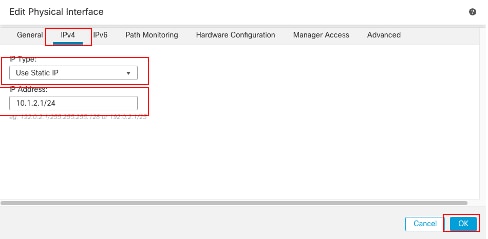 Interface Gi0/1 IPv4
Interface Gi0/1 IPv4
Repita a etapa semelhante para configurar a interface GigabitEthernet0/2, Na janela Editar interface física, na guia Geral:
- Defina Name, neste caso Inside.
- Ative a interface marcando a caixa de seleção Enabled.
- Na lista suspensa Zona de segurança, selecione uma Zona de segurança existente ou crie uma nova, neste exemplo Inside_Zone.
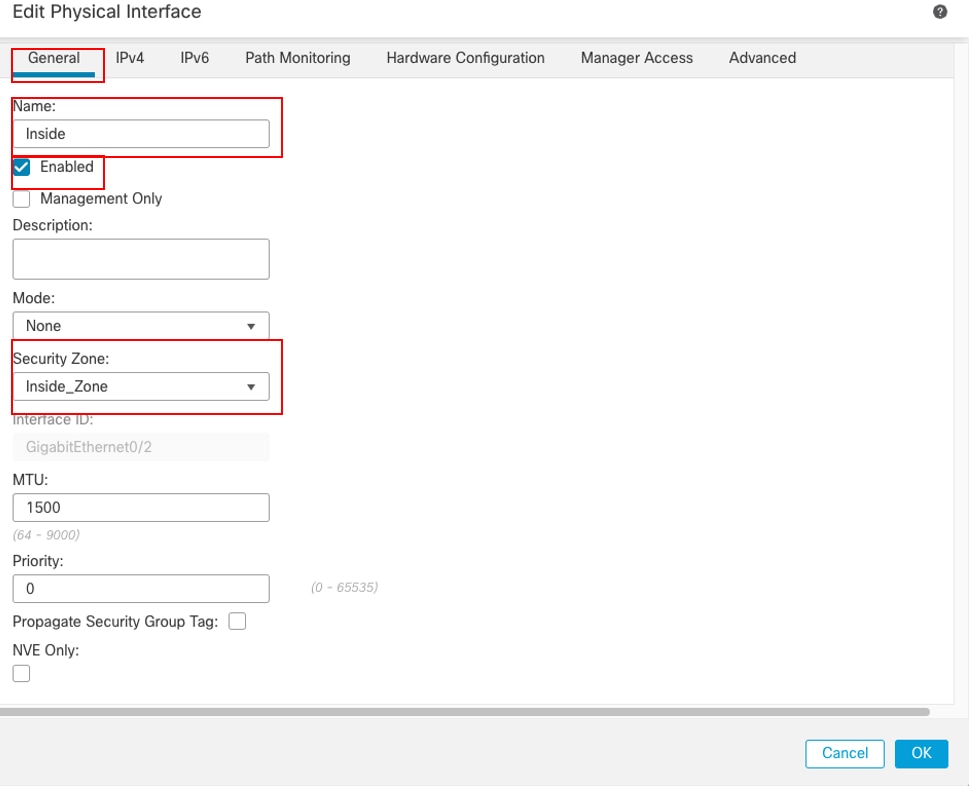 Interface Gi0/2 Geral
Interface Gi0/2 Geral
Na guia IPv4:
- Escolha uma das opções na lista suspensa IP Type, neste exemplo Use Static IP.
- Defina o endereço IP, neste exemplo 10.1.3.1/24.
- Click OK.
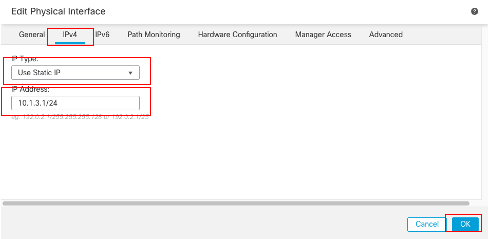 Interface Gi0/2 IPv4
Interface Gi0/2 IPv4
Clique em Salvar e Implantar a configuração.
Navegue até Objetos > Gerenciamento de objetos, Escolha Rede na lista de tipos de objetos, Escolha Adicionar objeto no menu suspenso Adicionar rede para criar um objeto para o primeiro gateway do ISP.
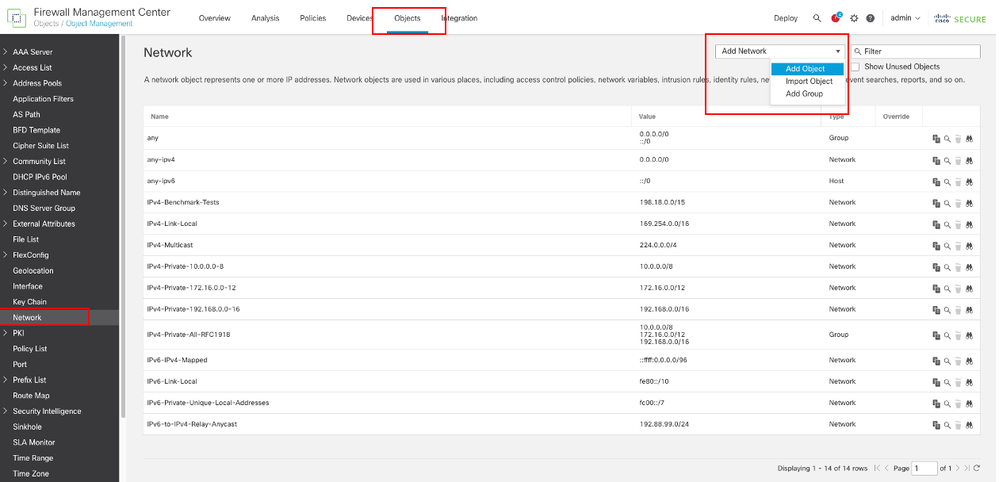 Objeto de rede
Objeto de rede
Na janela New Network Object:
- Defina o Nome, neste exemplo gw-outside1.
- No campo Network, selecione a opção necessária e insira um valor apropriado, neste exemplo Host e 10.1.1.2.
- Click Save.
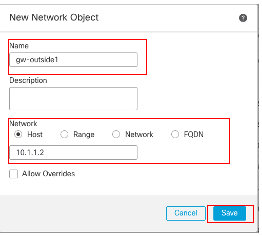 Objeto Gw-outside1
Objeto Gw-outside1
Repita etapas semelhantes para criar outro objeto para o segundo gateway do ISP. Na janela New Network Object:
- Defina o Nome, neste exemplo gw-outside2.
- No campo Network, selecione a opção necessária e insira um valor apropriado, neste exemplo Host e 10.1.2.2.
- Click Save.
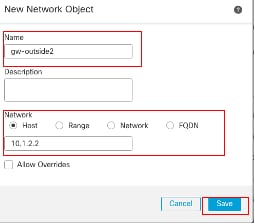 Objeto Gw-outside2
Objeto Gw-outside2
Etapa 1. Configurar região ECMP
Navegue até Devices > Device Management e edite o dispositivo de defesa contra ameaças, clique em Routing. No menu suspenso virtual router, selecione o roteador virtual no qual deseja criar a zona ECMP. Você pode criar regiões ECMP no roteador virtual global e nos roteadores virtuais definidos pelo usuário. Neste exemplo, escolha Global.
Clique em ECMP e em Adicionar.
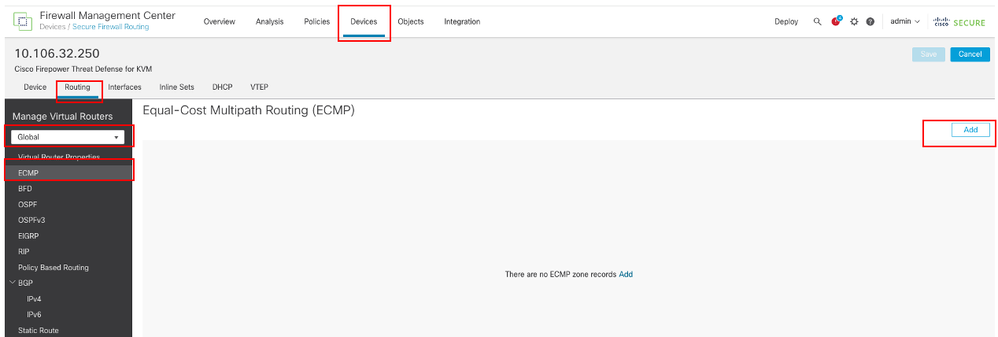 Configurar região ECMP
Configurar região ECMP
Na janela Adicionar ECMP:
- Defina Name para a região ECMP, neste exemplo Outside.
- Para associar interfaces, selecione a interface na caixa Interfaces disponíveis e clique em Adicionar. Neste exemplo, Outside1 e Outside2.
- Click OK.
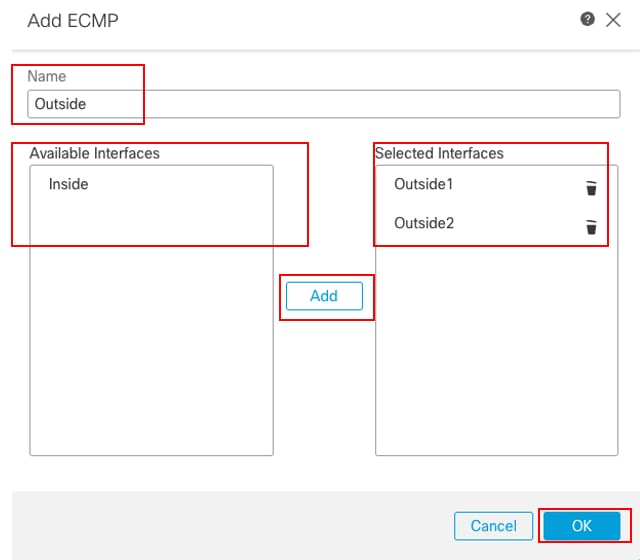 Configurar região ECMP externa
Configurar região ECMP externa
Clique em Salvar e Implantar a configuração.
Etapa 2. Configurar objetos IP SLA
Navegue até Objetos > Gerenciamento de objetos, escolha Monitor de SLA na lista de tipos de objetos, clique em Adicionar monitor de SLA para adicionar um novo monitor de SLA para o primeiro gateway do ISP.
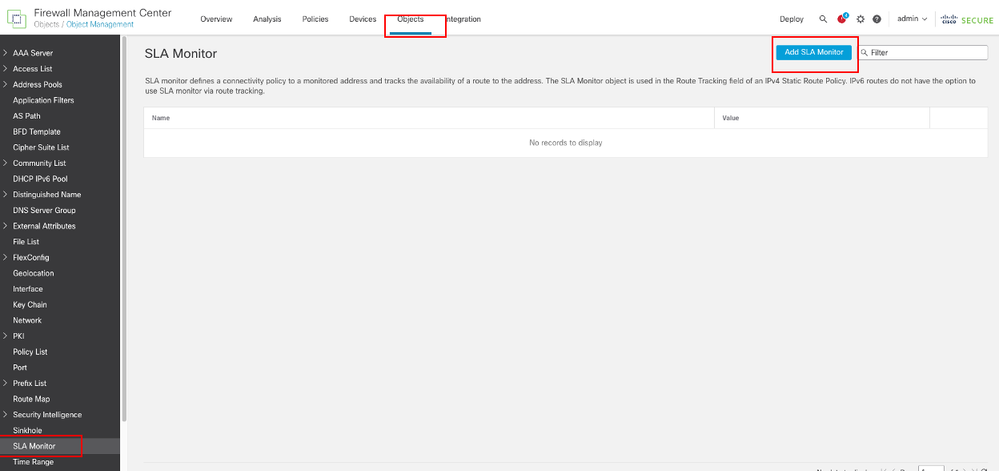 Criar monitor de SLA
Criar monitor de SLA
Na janela Novo objeto de monitoramento de SLA:
- Defina o Nome do objeto de monitor de SLA, nesse caso sla-outside1.
- Insira o número de ID da operação do SLA no campo ID do monitor do SLA. Os valores variam de 1 a 2147483647. Você pode criar no máximo 2000 operações SLA em um dispositivo. Cada número de ID deve ser exclusivo à política e à configuração do dispositivo. Neste exemplo, 1.
- Insira o endereço IP que está sendo monitorado quanto à disponibilidade pela operação do SLA, no campo Endereço monitorado. Neste exemplo, 10.1.1.2.
- A lista Zonas/interfaces disponíveis exibe as zonas e os grupos de interface. Na lista Zonas/Interfaces, adicione as zonas ou grupos de interface que contêm as interfaces através das quais o dispositivo se comunica com a estação de gerenciamento. Para especificar uma única interface, você precisa criar uma região ou os grupos de interface para a interface. Neste exemplo, Outside1_Zone.
- Click Save.
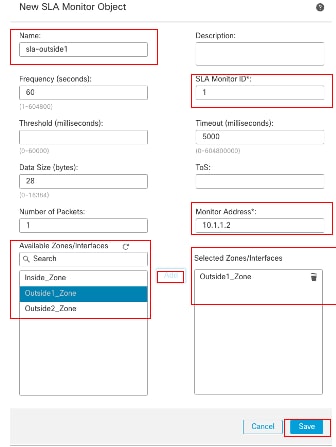 Sla-outside1 do objeto de SLA
Sla-outside1 do objeto de SLA
Repita etapas semelhantes para criar outro monitor de SLA para o segundo gateway do ISP.
Na janela Novo objeto de monitoramento de SLA:
- Defina o Nome do objeto de monitor de SLA, nesse caso sla-outside2.
- Insira o número de ID da operação do SLA no campo ID do monitor do SLA. Os valores variam de 1 a 2147483647. Você pode criar no máximo 2000 operações SLA em um dispositivo. Cada número de ID deve ser exclusivo à política e à configuração do dispositivo. Neste exemplo, 2.
- Insira o endereço IP que está sendo monitorado quanto à disponibilidade pela operação do SLA, no campo Endereço monitorado. Neste exemplo, 10.1.2.2.
- A lista Zonas/interfaces disponíveis exibe as zonas e os grupos de interface. Na lista Zonas/Interfaces, adicione as zonas ou grupos de interface que contêm as interfaces através das quais o dispositivo se comunica com a estação de gerenciamento. Para especificar uma única interface, você precisa criar uma região ou os grupos de interface para a interface. Neste exemplo, Outside2_Zone.
- Click Save.
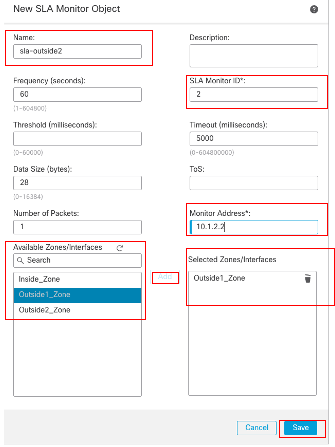 Sla-outside2 do Objeto de SLA
Sla-outside2 do Objeto de SLA
Etapa 3. Configurar rotas estáticas com o Route Track
Navegue até Devices > Device Management e edite o dispositivo de defesa contra ameaças, clique em Routing, Na lista suspensa virtual routers, selecione o roteador virtual para o qual você está configurando uma rota estática. Neste exemplo, Global.
Selecione Static Route, clique em Add Route para adicionar a rota padrão ao primeiro gateway do ISP.
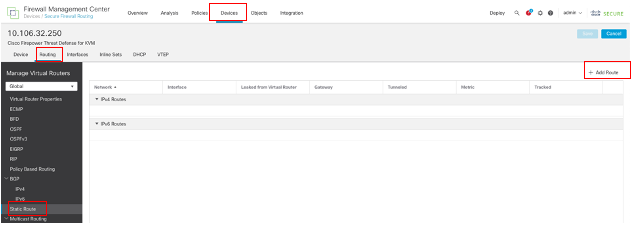 Configurar a rota estática
Configurar a rota estática
Na janela Add Static Route Configuration:
- Clique em IPv4 ou IPv6 dependendo do tipo de rota estática que você está adicionando. Neste exemplo, IPv4.
- Escolha a Interface à qual esta rota estática se aplica. Neste exemplo, Outside1.
- Na lista Available Network, escolha a rede de destino. Neste exemplo any-ipv4.
- No campo Gateway ou IPv6 Gateway, insira ou escolha o roteador do gateway que é o próximo salto para essa rota. Você pode fornecer um endereço IP ou um objeto Redes/Hosts. Neste exemplo, gw-outside1.
- No campo Metric, insira o número de saltos para a rede destino. Os valores válidos variam de 1 a 255; o valor padrão é 1. Neste exemplo, 1.
- Para monitorar a disponibilidade da rota, insira ou escolha o nome de um objeto Monitor de SLA que define a política de monitoramento, no campo Rastreamento de rota. Neste exemplo, sla-outside1.
- Click OK.
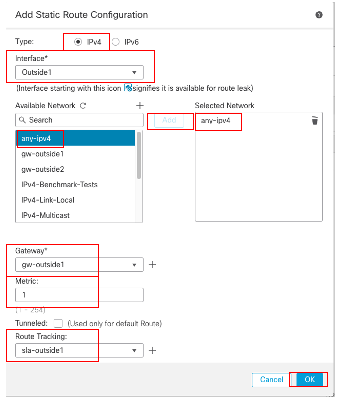 Adicionar rota estática primeiro ISP
Adicionar rota estática primeiro ISP
Repita etapas semelhantes para adicionar a rota padrão ao segundo gateway do ISP. Na janela Add Static Route Configuration:
- Clique em IPv4 ou IPv6 dependendo do tipo de rota estática que você está adicionando. Neste exemplo, IPv4.
- Escolha a Interface à qual esta rota estática se aplica. Neste exemplo, Outside2.
- Na lista Available Network, escolha a rede de destino. Neste exemplo any-ipv4.
- No campo Gateway ou IPv6 Gateway, insira ou escolha o roteador do gateway que é o próximo salto para essa rota. Você pode fornecer um endereço IP ou um objeto Redes/Hosts. Neste exemplo gw-outside2.
- No campo Metric, insira o número de saltos para a rede destino. Os valores válidos variam de 1 a 255; o valor padrão é 1. Certifique-se de especificar a mesma métrica da primeira rota, neste exemplo 1.
- Para monitorar a disponibilidade da rota, insira ou escolha o nome de um objeto Monitor de SLA que define a política de monitoramento, no campo Rastreamento de rota. Neste exemplo, sla-outside2.
- Click OK.
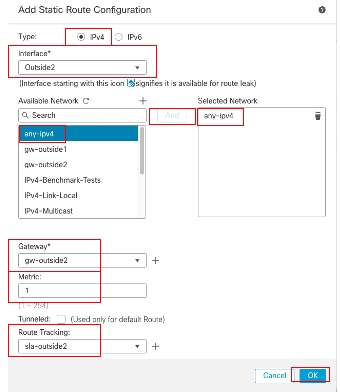 Adicionar rota estática segundo ISP
Adicionar rota estática segundo ISP
Clique em Salvar e Implantar a configuração.
Verificar
Efetue login no CLI do FTD e execute o comando show zone para verificar informações sobre zonas de tráfego ECMP, incluindo as interfaces que fazem parte de cada zona.
> show zone
Zone: Outside ecmp
Security-level: 0
Zone member(s): 2
Outside2 GigabitEthernet0/1
Outside1 GigabitEthernet0/0 Execute o comandoshow running-config route para verificar a configuração atual da configuração de roteamento; nesse caso, há duas rotas estáticas com rotas.
> show running-config route
route Outside1 0.0.0.0 0.0.0.0 10.1.1.2 1 track 1
route Outside2 0.0.0.0 0.0.0.0 10.1.2.2 1 track 2 Execute o comandoshow route para verificar a tabela de roteamento; nesse caso, há duas rotas padrão através da interface outside1 e outside2 com custo igual; o tráfego pode ser distribuído entre dois circuitos ISP.
> show route
Codes: L - local, C - connected, S - static, R - RIP, M - mobile, B - BGP
D - EIGRP, EX - EIGRP external, O - OSPF, IA - OSPF inter area
N1 - OSPF NSSA external type 1, N2 - OSPF NSSA external type 2
E1 - OSPF external type 1, E2 - OSPF external type 2, V - VPN
i - IS-IS, su - IS-IS summary, L1 - IS-IS level-1, L2 - IS-IS level-2
ia - IS-IS inter area, * - candidate default, U - per-user static route
o - ODR, P - periodic downloaded static route, + - replicated route
SI - Static InterVRF, BI - BGP InterVRF
Gateway of last resort is 10.1.2.2 to network 0.0.0.0
S* 0.0.0.0 0.0.0.0 [1/0] via 10.1.2.2, Outside2
[1/0] via 10.1.1.2, Outside1
C 10.1.1.0 255.255.255.0 is directly connected, Outside1
L 10.1.1.1 255.255.255.255 is directly connected, Outside1
C 10.1.2.0 255.255.255.0 is directly connected, Outside2
L 10.1.2.1 255.255.255.255 is directly connected, Outside2
C 10.1.3.0 255.255.255.0 is directly connected, Inside
L 10.1.3.1 255.255.255.255 is directly connected, Inside
Execute o comando show sla monitor configuration para verificar a configuração do monitor de SLA.
> show sla monitor configuration
SA Agent, Infrastructure Engine-II
Entry number: 1
Owner:
Tag:
Type of operation to perform: echo
Target address: 10.1.1.2
Interface: Outside1
Number of packets: 1
Request size (ARR data portion): 28
Operation timeout (milliseconds): 5000
Type Of Service parameters: 0x0
Verify data: No
Operation frequency (seconds): 60
Next Scheduled Start Time: Start Time already passed
Group Scheduled : FALSE
Life (seconds): Forever
Entry Ageout (seconds): never
Recurring (Starting Everyday): FALSE
Status of entry (SNMP RowStatus): Active
Enhanced History:
Entry number: 2
Owner:
Tag:
Type of operation to perform: echo
Target address: 10.1.2.2
Interface: Outside2
Number of packets: 1
Request size (ARR data portion): 28
Operation timeout (milliseconds): 5000
Type Of Service parameters: 0x0
Verify data: No
Operation frequency (seconds): 60
Next Scheduled Start Time: Start Time already passed
Group Scheduled : FALSE
Life (seconds): Forever
Entry Ageout (seconds): never
Recurring (Starting Everyday): FALSE
Status of entry (SNMP RowStatus): Active
Enhanced History:
Execute o comandoshow sla monitor operational-state para confirmar o estado do Monitor do SLA. Nesse caso, você pode encontrar "Timeout occurred: FALSE" na saída do comando, ele indica que o eco ICMP para o gateway está respondendo, portanto, a rota padrão através da interface de destino está ativa e instalada na tabela de roteamento.
> show sla monitor operational-state
Entry number: 1
Modification time: 09:31:28.785 UTC Thu Feb 15 2024
Number of Octets Used by this Entry: 2056
Number of operations attempted: 82
Number of operations skipped: 0
Current seconds left in Life: Forever
Operational state of entry: Active
Last time this entry was reset: Never
Connection loss occurred: FALSE
Timeout occurred: FALSE
Over thresholds occurred: FALSE
Latest RTT (milliseconds): 1
Latest operation start time: 10:52:28.785 UTC Thu Feb 15 2024
Latest operation return code: OK
RTT Values:
RTTAvg: 1 RTTMin: 1 RTTMax: 1
NumOfRTT: 1 RTTSum: 1 RTTSum2: 1
Entry number: 2
Modification time: 09:31:28.785 UTC Thu Feb 15 2024
Number of Octets Used by this Entry: 2056
Number of operations attempted: 82
Number of operations skipped: 0
Current seconds left in Life: Forever
Operational state of entry: Active
Last time this entry was reset: Never
Connection loss occurred: FALSE
Timeout occurred: FALSE
Over thresholds occurred: FALSE
Latest RTT (milliseconds): 1
Latest operation start time: 10:52:28.785 UTC Thu Feb 15 2024
Latest operation return code: OK
RTT Values:
RTTAvg: 1 RTTMin: 1 RTTMax: 1
NumOfRTT: 1 RTTSum: 1 RTTSum2: 1
Balanceamento de carga
Tráfego inicial através do FTD para verificar se a carga do ECMP equilibra o tráfego entre os gateways na zona do ECMP. Nesse caso, inicie a conexão telnet de Inside-Host1 (10.1.3.2) e Inside-Host2 (10.1.3.4) em direção a Internet-Host (10.1.5.2), execute o comando show conn para confirmar se o tráfego tem a carga balanceada entre dois links de ISP, Inside-Host1 (10.1.3.2) passa pela interface outside1, Inside-Host2 (10.1.3.4) passa pela interface outside2.
> show conn
2 in use, 3 most used
Inspect Snort:
preserve-connection: 2 enabled, 0 in effect, 2 most enabled, 0 most in effect
TCP Inside 10.1.3.2:46069 Outside1 10.1.5.2:23, idle 0:00:24, bytes 1329, flags UIO N1
TCP Inside 10.1.3.4:61915 Outside2 10.1.5.2:23, idle 0:00:04, bytes 1329, flags UIO N1

Observação: o tráfego tem balanceamento de carga entre os gateways especificados com base em um algoritmo que mistura os endereços IP origem e destino, a interface de entrada, o protocolo, as portas origem e destino. quando você executa o teste, o tráfego simulado pode ser roteado para o mesmo gateway devido ao algoritmo de hash, isso é esperado, altere qualquer valor entre as 6 tuplas (IP origem, IP destino, interface de entrada, protocolo, porta origem, porta destino) para fazer alterações no resultado de hash.
Rota Perdida
Se o link para o primeiro Gateway do ISP estiver inoperante, nesse caso, desligue o primeiro roteador de gateway para simular. Se o FTD não receber uma resposta de eco do primeiro gateway do ISP dentro do temporizador de limite especificado no objeto Monitor do SLA, o host será considerado inalcançável e marcado como inativo. A rota rastreada para o primeiro gateway também é removida da tabela de roteamento.
Execute o comandoshow sla monitor operational-state para confirmar o estado atual do Monitor do SLA. Nesse caso, você pode encontrar "Timeout occurred: True" na saída do comando, que indica que o eco ICMP para o primeiro gateway do ISP não está respondendo.
> show sla monitor operational-state
Entry number: 1
Modification time: 09:31:28.783 UTC Thu Feb 15 2024
Number of Octets Used by this Entry: 2056
Number of operations attempted: 104
Number of operations skipped: 0
Current seconds left in Life: Forever
Operational state of entry: Active
Last time this entry was reset: Never
Connection loss occurred: FALSE
Timeout occurred: TRUE
Over thresholds occurred: FALSE
Latest RTT (milliseconds): NoConnection/Busy/Timeout
Latest operation start time: 11:14:28.813 UTC Thu Feb 15 2024
Latest operation return code: Timeout
RTT Values:
RTTAvg: 0 RTTMin: 0 RTTMax: 0
NumOfRTT: 0 RTTSum: 0 RTTSum2: 0
Entry number: 2
Modification time: 09:31:28.783 UTC Thu Feb 15 2024
Number of Octets Used by this Entry: 2056
Number of operations attempted: 104
Number of operations skipped: 0
Current seconds left in Life: Forever
Operational state of entry: Active
Last time this entry was reset: Never
Connection loss occurred: FALSE
Timeout occurred: FALSE
Over thresholds occurred: FALSE
Latest RTT (milliseconds): 1
Latest operation start time: 11:14:28.813 UTC Thu Feb 15 2024
Latest operation return code: OK
RTT Values:
RTTAvg: 1 RTTMin: 1 RTTMax: 1
NumOfRTT: 1 RTTSum: 1 RTTSum2: 1
Execute o comando show route para verificar a tabela de roteamento atual, a rota para o primeiro gateway do ISP através da interface outside1 é removida e há apenas uma rota padrão ativa para o segundo gateway do ISP através da interface outside2.
> show route
Codes: L - local, C - connected, S - static, R - RIP, M - mobile, B - BGP
D - EIGRP, EX - EIGRP external, O - OSPF, IA - OSPF inter area
N1 - OSPF NSSA external type 1, N2 - OSPF NSSA external type 2
E1 - OSPF external type 1, E2 - OSPF external type 2, V - VPN
i - IS-IS, su - IS-IS summary, L1 - IS-IS level-1, L2 - IS-IS level-2
ia - IS-IS inter area, * - candidate default, U - per-user static route
o - ODR, P - periodic downloaded static route, + - replicated route
SI - Static InterVRF, BI - BGP InterVRF
Gateway of last resort is 10.1.2.2 to network 0.0.0.0
S* 0.0.0.0 0.0.0.0 [1/0] via 10.1.2.2, Outside2
C 10.1.1.0 255.255.255.0 is directly connected, Outside1
L 10.1.1.1 255.255.255.255 is directly connected, Outside1
C 10.1.2.0 255.255.255.0 is directly connected, Outside2
L 10.1.2.1 255.255.255.255 is directly connected, Outside2
C 10.1.3.0 255.255.255.0 is directly connected, Inside
L 10.1.3.1 255.255.255.255 is directly connected, Inside
Execute o comandoshow conn , você poderá descobrir que as duas conexões ainda estão ativas. As sessões telnet também estão ativas no Host Interno 1 (10.1.3.2) e no Host Interno 2 (10.1.3.4) sem nenhuma interrupção.
> show conn
2 in use, 3 most used
Inspect Snort:
preserve-connection: 2 enabled, 0 in effect, 2 most enabled, 0 most in effect
TCP Inside 10.1.3.2:46069 Outside1 10.1.5.2:23, idle 0:00:22, bytes 1329, flags UIO N1
TCP Inside 10.1.3.4:61915 Outside2 10.1.5.2:23, idle 0:00:02, bytes 1329, flags UIO N1

Observação: você pode observar na saída de show conn , a sessão telnet de Inside-Host1 (10.1.3.2) ainda está através da interface outside1, embora a rota padrão através da interface outside1 tenha sido removida da tabela de roteamento. isso é esperado e, por design, o tráfego real flui através da interface outside2. Se você iniciar uma nova conexão de Inside-Host1 (10.1.3.2) para Internet-Host (10.1.5.2), poderá descobrir que todo o tráfego passa pela interface outside2.
Troubleshooting
Troubleshooting Para validar a alteração na tabela de roteamento, execute o comando debug ip routing.
Neste exemplo, quando o link para o primeiro gateway do ISP está inoperante, a rota através da interface outside1 é removida da tabela de roteamento.
> debug ip routing
IP routing debugging is on
RT: ip_route_delete 0.0.0.0 0.0.0.0 via 10.1.1.2, Outside1
ha_cluster_synced 0 routetype 0
RT: del 0.0.0.0 via 10.1.1.2, static metric [1/0]NP-route: Delete-Output 0.0.0.0/0 hop_count:1 , via 0.0.0.0, Outside1
RT(mgmt-only): NP-route: Update-Output 0.0.0.0/0 hop_count:1 , via 10.1.2.2, Outside2
NP-route: Update-Input 0.0.0.0/0 hop_count:1 Distance:1 Flags:0X0 , via 10.1.2.2, Outside2
Execute o comandoshow route para confirmar a tabela de roteamento atual.
> show route
Codes: L - local, C - connected, S - static, R - RIP, M - mobile, B - BGP
D - EIGRP, EX - EIGRP external, O - OSPF, IA - OSPF inter area
N1 - OSPF NSSA external type 1, N2 - OSPF NSSA external type 2
E1 - OSPF external type 1, E2 - OSPF external type 2, V - VPN
i - IS-IS, su - IS-IS summary, L1 - IS-IS level-1, L2 - IS-IS level-2
ia - IS-IS inter area, * - candidate default, U - per-user static route
o - ODR, P - periodic downloaded static route, + - replicated route
SI - Static InterVRF, BI - BGP InterVRF
Gateway of last resort is 10.1.2.2 to network 0.0.0.0
S* 0.0.0.0 0.0.0.0 [1/0] via 10.1.2.2, Outside2
C 10.1.1.0 255.255.255.0 is directly connected, Outside1
L 10.1.1.1 255.255.255.255 is directly connected, Outside1
C 10.1.2.0 255.255.255.0 is directly connected, Outside2
L 10.1.2.1 255.255.255.255 is directly connected, Outside2
C 10.1.3.0 255.255.255.0 is directly connected, Inside
L 10.1.3.1 255.255.255.255 is directly connected, Inside
Quando o link para o primeiro gateway do ISP estiver ativo novamente, a rota através da interface outside1 será adicionada de volta à tabela de roteamento.
> debug ip routing
IP routing debugging is on
NP-route: Update-Output 0.0.0.0/0 hop_count:1 , via 10.1.2.2, Outside2
NP-route: Update-Output 0.0.0.0/0 hop_count:1 , via 10.1.1.2, Outside2
NP-route: Update-Input 0.0.0.0/0 hop_count:2 Distance:1 Flags:0X0 , via 10.1.2.2, Outside2
via 10.1.1.2, Outside1
Execute o comandoshow route para confirmar a tabela de roteamento atual.
> show route
Codes: L - local, C - connected, S - static, R - RIP, M - mobile, B - BGP
D - EIGRP, EX - EIGRP external, O - OSPF, IA - OSPF inter area
N1 - OSPF NSSA external type 1, N2 - OSPF NSSA external type 2
E1 - OSPF external type 1, E2 - OSPF external type 2, V - VPN
i - IS-IS, su - IS-IS summary, L1 - IS-IS level-1, L2 - IS-IS level-2
ia - IS-IS inter area, * - candidate default, U - per-user static route
o - ODR, P - periodic downloaded static route, + - replicated route
SI - Static InterVRF, BI - BGP InterVRF
Gateway of last resort is 10.1.2.2 to network 0.0.0.0
S* 0.0.0.0 0.0.0.0 [1/0] via 10.1.2.2, Outside2
[1/0] via 10.1.1.2, Outside1
C 10.1.1.0 255.255.255.0 is directly connected, Outside1
L 10.1.1.1 255.255.255.255 is directly connected, Outside1
C 10.1.2.0 255.255.255.0 is directly connected, Outside2
L 10.1.2.1 255.255.255.255 is directly connected, Outside2
C 10.1.3.0 255.255.255.0 is directly connected, Inside
L 10.1.3.1 255.255.255.255 is directly connected, Inside
Histórico de revisões
| Revisão | Data de publicação | Comentários |
|---|---|---|
1.0 |
16-Feb-2024 |
Versão inicial |
Colaborado por engenheiros da Cisco
- Chao Feng
Contate a Cisco
- Abrir um caso de suporte

- (É necessário um Contrato de Serviço da Cisco)
 Feedback
Feedback